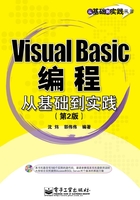
光盘使用说明
本书开发环境
(1)开发工具:Visual Basic 6.0+SP5
(2)操作系统:Windows XP/Windows 2000
(3)数据库软件:Access 2000以及SQL Server 2000
使用说明
(1)将本书光盘的所有代码拷贝到硬盘,取消其只读属性;
(2)本书光盘的目录结构如图1所示。

图1 本书光盘结构
(3)光盘中包含了各章源代码。其中每章实例数量如表1所示。
表1 光盘中实例数量

全书总共包含了160个实例。
(4)光盘中的例题编号均和书本上的例题编号相对应,如打开“chap12”,目录结构如图2所示。

图2 子目录结构
其中目录“12-1”和书稿中的“实例12-1”对应,其他依此类推。
(5)本书中的代码如果没有特殊说明,可以直接通过Visual Basic打开目录中的项目文件,如打开目录“ex_05”,出现如图3所示的目录结构。

图3 目录12-5的内容
在图3中,直接双击“12.5.vbp”,即可打开该实例,然后在Visual Basic环境中,按“F5”键运行该程序。
(6)由于本书对数据库编程介绍得比较详细,因此有大量关于数据库编程的例题。其中一些涉及Access数据库编程,用户不需要特殊配置。而涉及SQL Server数据库编程的,则需要先配置好SQL Server数据库。本书使用到的SQL Server数据库主要有3个,其中第15章“ADO数据库编程技术”需要使用到的SQL Server数据库文件是“图书馆管理系统_Data.mdf”和“northwnd.mdf”,档案管理系统使用的数据库文件是“myDoc_Data.mdf”。
提示:档案管理系统,本书提供了两个版本的代码,即Access版本的代码和SQL Server版本的代码,对于Access版本的代码,用户可以直接运行。另外northwnd.mdf数据库是SQL Server 2000自带的一个数据库,因为笔者在其中增加了几个存储过程,读者如果懒得自己手工创建这些存储过程(主要是实例15-12中需要使用这些存储过程),可以直接使用笔者提供的northwnd.mdf文件来附加数据库。
以上3个SQL Server数据库文件的路径为:
光盘根目录\本书使用的SQL Server数据库文件\图书馆管理系统数据库\图书馆管理系统_Data.MDF
光盘根目录\本书使用的SQL Server数据库文件\NorthWind数据库\ northwnd.mdf
光盘根目录\本书使用的SQL Server数据库文件\档案管理系统数据库\ myDoc_Data.MDF
(7)创建SQL Server数据库。读者在安装完SQL Server后,接下来安装以上3个数据库。
在SQL Server中,创建一个数据库,有多种方法,如直接使用SQL语句创建,但是这种方法没有初始化数据;或者可以使用SQL Server提供的还原工具还原数据库文件,但是首先需要创建数据库名称。本书介绍最方便的方法即直接附加数据库的方法。下面以图书馆管理系统为例,来附加该数据库。
启动SQL Server企业管理器,在企业管理器视图的左侧树形结构中,右键单击【数据库】,在弹出的快捷菜单中选择【所有任务】→【附加数据库】,如图4所示。

图4 SQL Server企业管理器
单击菜单后,弹出如图5所示的附加数据库对话框。

图5 附加数据库对话框
在图5中单击“…”按钮,弹出如图6所示的文件选择对话框。

图6 选择附加数据库文件
在图6中,选择附加数据库文件,通常目录下有两个文件,一个是“.mdf”文件,一个是“.ldf”文件,用户只需要选择“.mdf”文件即可。单击“确定”按钮回到附加数据库界面。如图7所示。

图7 完成数据库文件选择
在图7 中,单击“确定”按钮,完成数据库的附加,如图8所示。

图8 图书馆管理系统附加完成
然后读者依次完成另外几个数据库的创建。
提示:因为NorthWind数据库已经存在,为了附加新的NorthWind数据库,首先要删除该数据库,用户只要右键单击该数据库,在弹出的快捷菜单中单击【删除】按钮,删除该数据库后,再附加我们提供的数据库文件。
(8)控件安装
本书中在档案管理系统中,使用了第三方的控件来进行图像的扫描(从扫描仪获取图像),因此在使用的时候读者需要自己下载(购买)这些控件。
下载后放置到对应的项目下面即可。或者手工注册这些控件。
(9)系统默认密码设置
图书馆管理系统:账号:user1密码:user1
(10)为方便读者使用,我们将16~19章综合实例部分的文稿及对应的代码一起放到光盘中。